Peu importe que vous enregistriez un podcast, éditiez de la musique ou expérimentiez simplement avec de l'audio, le choix du bon logiciel est crucial. Audacity est l'une des solutions logicielles open source les plus connues et les plus utilisées pour l'édition audio. Dans ce guide textuel, vous obtiendrez un aperçu complet des fonctionnalités d'Audacity et apprendrez comment utiliser efficacement le logiciel pour démarrer vos propres projets audio.
Principales conclusions
- Audacity est un logiciel polyvalent d'enregistrement et d'édition audio.
- L'interface utilisateur peut être déroutante au début, mais offre de nombreuses fonctionnalités précieuses.
- L'utilisation efficiente de la barre d'outils peut considérablement améliorer votre façon de travailler.
- La sélection et l'édition audio sont des fonctionnalités essentielles que vous devriez maîtriser.
Guide pas à pas
1. Ouvrir Audacity et apprendre l'interface utilisateur
Lorsque vous ouvrez Audacity, vous êtes immédiatement confronté à l'interface utilisateur. Cela peut sembler un peu écrasant au premier abord, mais ne vous inquiétez pas—il y a de nombreuses fonctions utiles que vous pouvez utiliser. Vous trouverez les outils principaux dans la barre d'outils supérieure, où vous pouvez naviguer facilement.
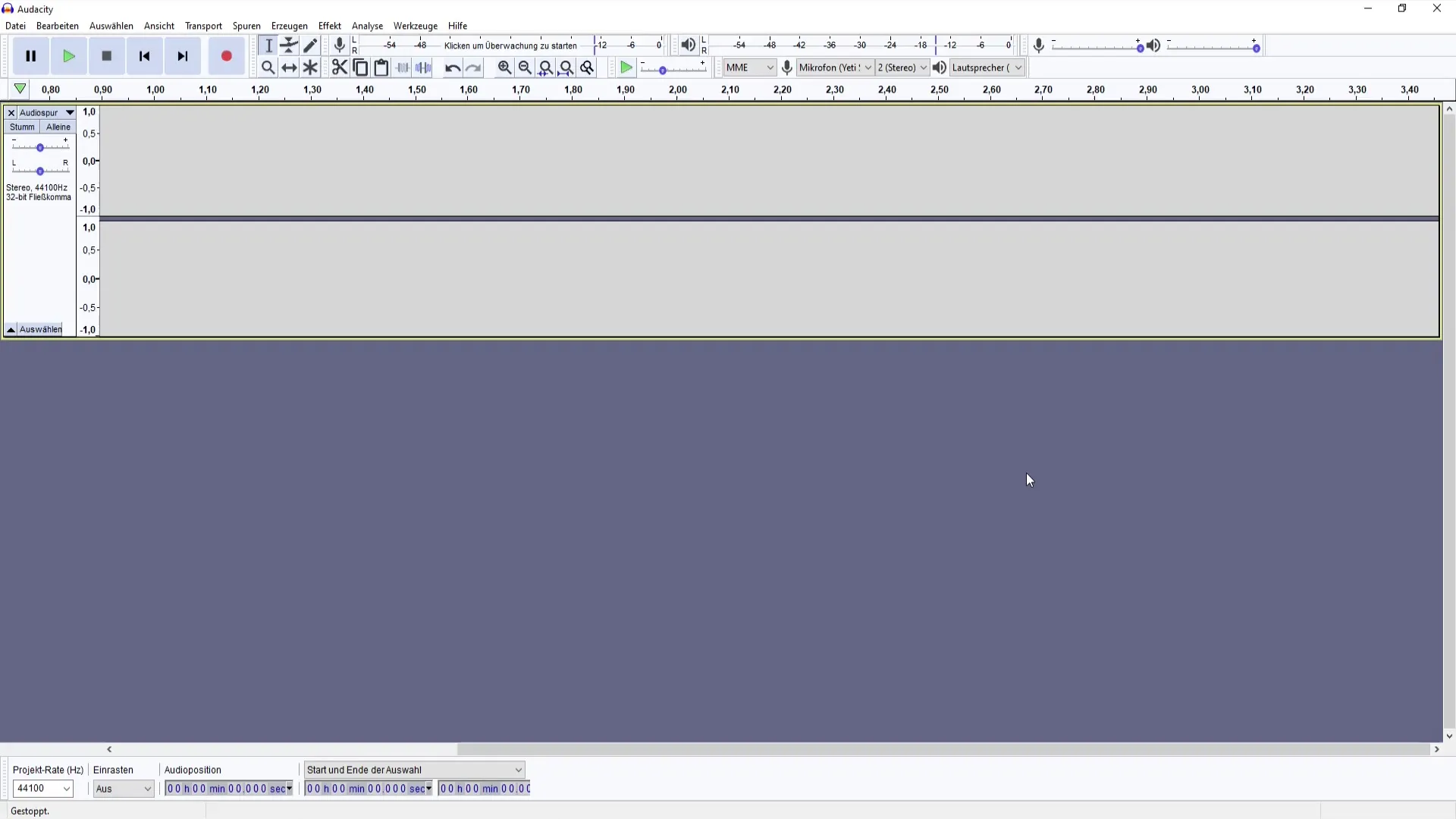
2. Démarrer l'enregistrement audio
Pour commencer l'enregistrement, déplacez le curseur vers le point où vous souhaitez commencer l'enregistrement. L'icône d'enregistrement que vous pouvez appuyer vous aidera à démarrer le processus facilement. Une façon simple de mettre en pause l'enregistrement est d'utiliser la barre d'espace.
3. Utiliser les fonctions de zoom
Le zoom dans Audacity peut vous aider à mieux éditer les détails de votre enregistrement. Vous pouvez zoomer directement avec la souris ou utiliser le bouton de zoom (F4). Cela est particulièrement utile si vous souhaitez effectuer des éditions précises.
4. Éditer les débuts et les fins d'enregistrements
Vous pouvez sauter au début ou à la fin d'un enregistrement pour apporter des modifications rapides. Cela rend l'édition de longs morceaux d'enregistrement beaucoup plus facile. N'oubliez pas que vous pouvez sélectionner des parties de la piste audio avec l'outil de sélection (F1).
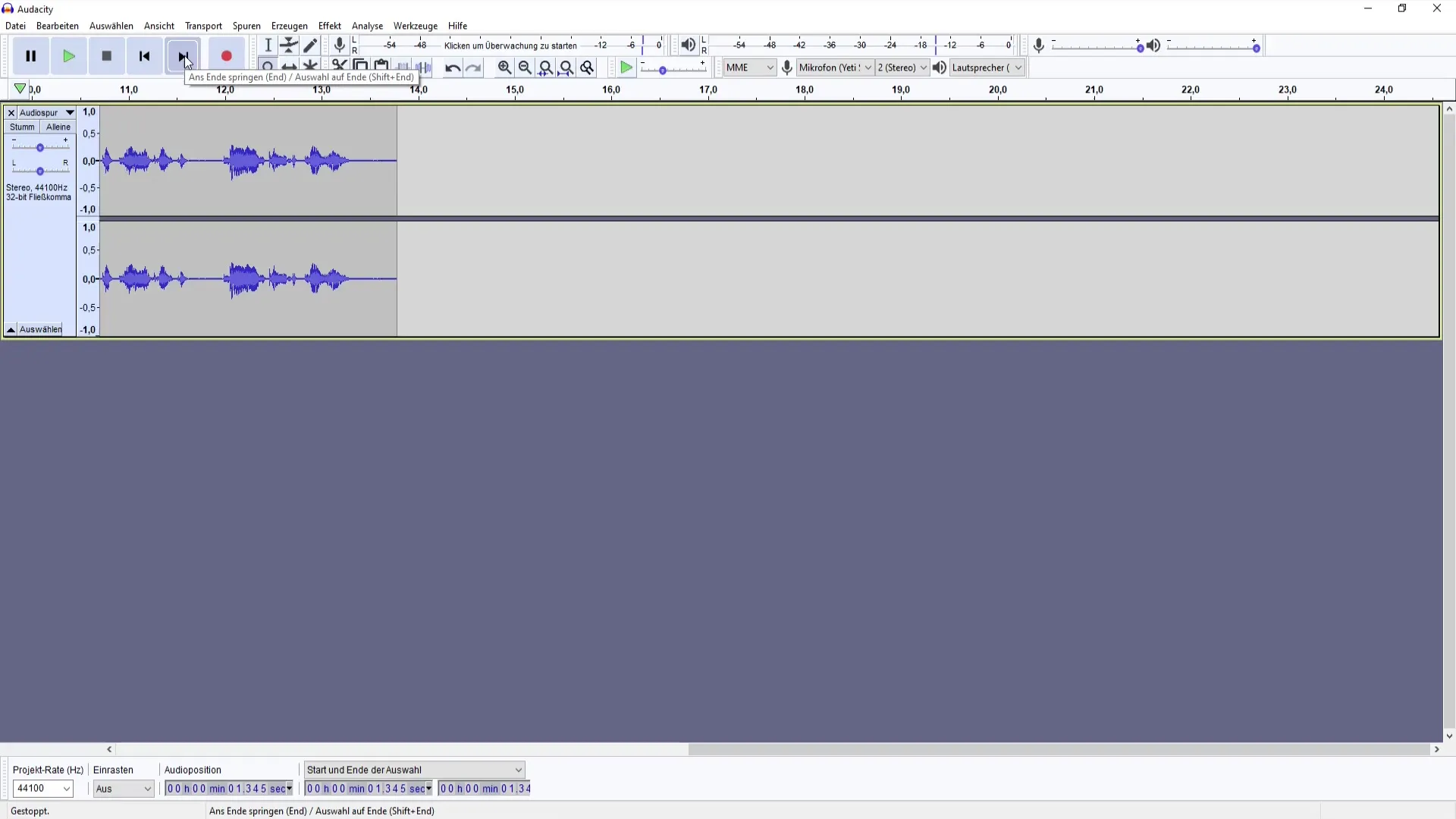
5. Éditer et supprimer les pistes audio
Vous n'aimez plus une partie de votre enregistrement ? Avec une simple sélection et la touche Suppr, vous pouvez supprimer les parties non désirées. L'annulation d'actions (Ctrl + Z) est également une fonction utile pour une édition fluide.
6. Utiliser l'outil de courbe de gain
Avec l'outil de courbe de gain, vous pouvez ajuster le volume de votre piste audio. Cette fonction est très utile pour rendre certaines parties de l'enregistrement plus ou moins fortes. Certains n'utilisent pas souvent cette fonction car elle peut parfois être un peu délicate.

7. Outil de découpe et copier/coller
L'outil de découpe vous permet de sélectionner et couper des parties de votre piste audio. Vous pouvez également copier de l'audio (Ctrl + C) et le coller à un nouvel endroit (Ctrl + V). Cela est particulièrement utile si vous souhaitez réorganiser plusieurs parties d'un enregistrement.
8. Sélection des sources audio
Vous pouvez sélectionner votre source audio dans la barre supérieure. Si vous avez un microphone connecté, assurez-vous qu'il est correctement sélectionné. Il en va de même pour les périphériques de sortie, ce qui vous aide à contrôler le son.
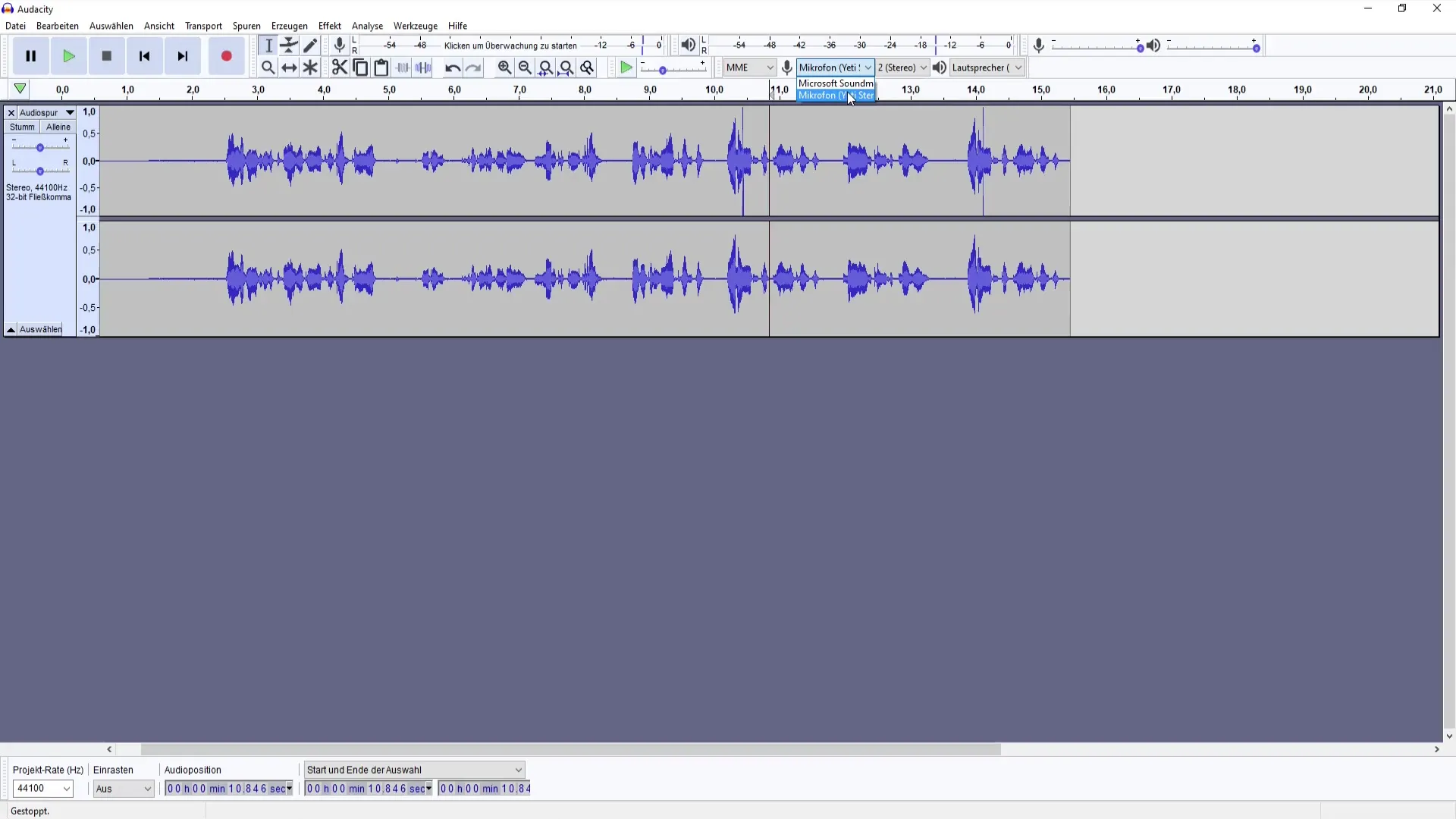
9. Fonctions d'ajustement du volume
Vous pouvez également ajuster le volume de votre enregistrement. Que vous mettiez tout au maximum ou trouviez un équilibre entre fort et doux dépend de votre projet. Assurez-vous de surveiller le volume pendant l'enregistrement.
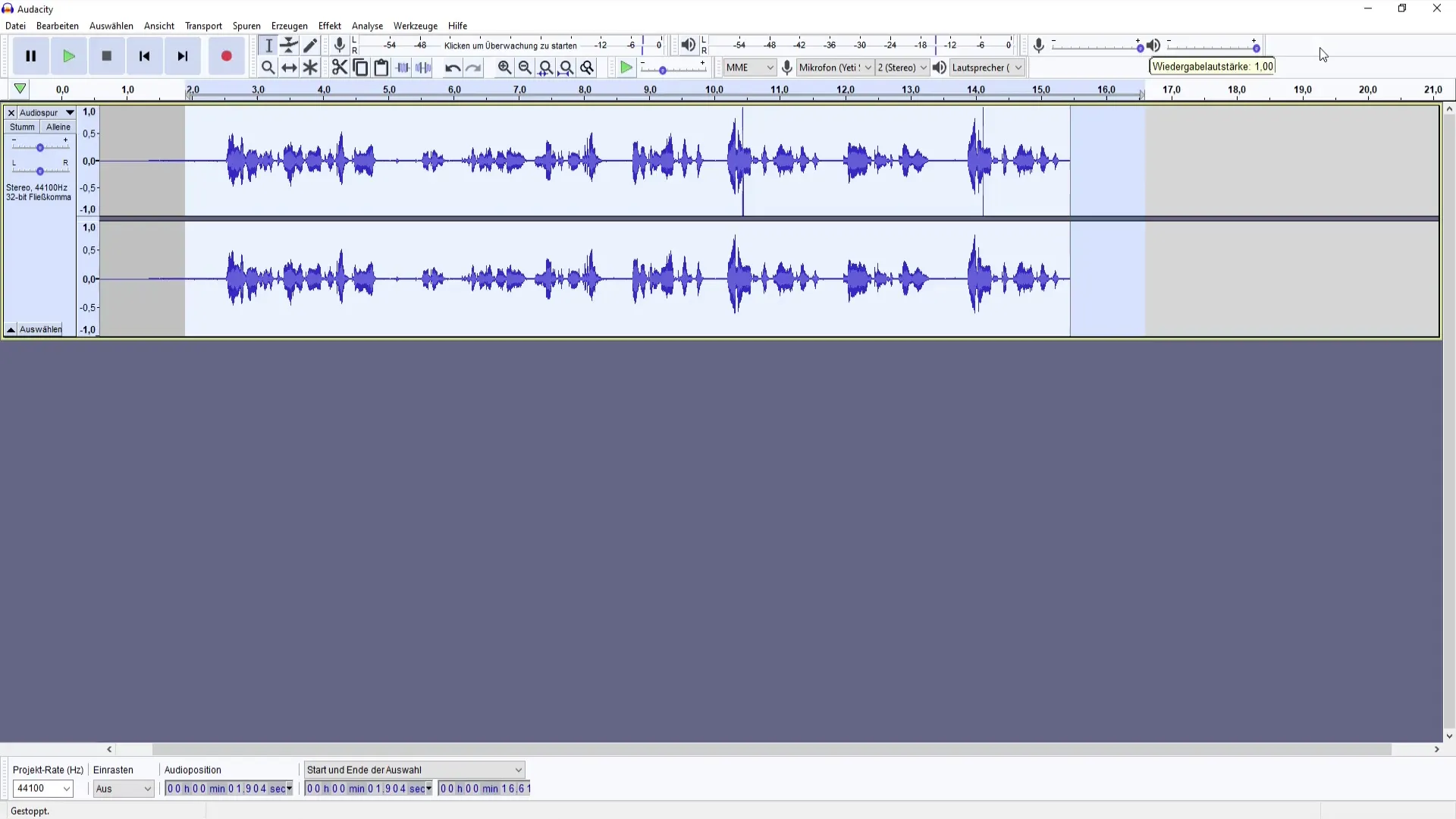
10. Fonctions de base et sauvegarde du silence
Audacity propose également des moyens de générer du silence entre les enregistrements. Cela peut être important pour différents projets, même si ce n'est pas au goût de tout le monde. Vous pouvez ainsi vous assurer que votre enregistrement a la structure souhaitée.

11. Conclusion et prochaines étapes
Après avoir pris connaissance des fonctions de base, vous pourrez découvrir dans la prochaine vidéo les différents effets et fonctions spéciales d'Audacity. Vous serez ainsi parfaitement préparé pour les prochaines étapes.

Résumé
Audacity offre une plateforme complète et polyvalente pour l'enregistrement et la modification audio. Avec les fonctions de base décrites ici, vous serez parfaitement équipé pour réaliser vos propres projets audio. Le logiciel peut sembler au début un peu écrasant, mais il offre d'excellents outils pour la gestion audio.
Questions fréquemment posées
Qu'est-ce qu'Audacity ?Audacity est un logiciel gratuit et Open Source d'enregistrement et d'édition audio.
Comment démarrer un enregistrement dans Audacity ?Pour commencer un enregistrement, cliquez sur l'icône d'enregistrement dans le logiciel.
Comment supprimer des parties de mon enregistrement ?Vous pouvez sélectionner des parties et appuyer sur la touche Supprimer ou utiliser la commande Annuler.
Puis-je ajuster l'audio pendant l'enregistrement avec Audacity ?Oui, vous pouvez ajuster le volume et d'autres paramètres en temps réel pendant l'enregistrement.
Est-il possible de personnaliser Audacity ?Oui, l'interface utilisateur peut être personnalisée, y compris le choix des périphériques d'entrée et des réglages de volume.


